X
Nuestro equipo de editores e investigadores capacitados han sido autores de este artículo y lo han validado por su precisión y amplitud.
wikiHow's Content Management Team revisa cuidadosamente el trabajo de nuestro personal editorial para asegurar que cada artículo cumpla con nuestros altos estándares de calidad.
Este artículo ha sido visto 22 030 veces.
Este wikiHow te enseñará cómo cancelar tu suscripción de Spotify en iPhone usando un navegador móvil o iTunes, dependiendo de cómo te hayas suscrito a Spotify.
Pasos
Método 1
Método 1 de 3:Cancelar Spotify Premium
Método 1
-
1Ve a https://www.spotify.com. Hazlo en Safari, Chrome u otro navegador web móvil de tu iPhone.
- Usa este método si te registraste en Spotify en la web o con la aplicación móvil.
- No puedes cancelar o cerrar tu cuenta usando la aplicación móvil.
-
2Pulsa ☰. Está en la esquina superior derecha.
-
3Pulsa Inicio de sesión.
-
4Ingresa tu nombre de usuario o dirección de correo electrónico y tu contraseña, luego pulsa INICIAR SESIÓN.
- Pulsa INICIA CON FACEBOOK si usas Facebook para iniciar sesión.
-
5
-
6Pulsa Suscripción.
-
7Pulsa CAMBIAR O CANCELAR.
-
8Pulsa CANCELAR PREMIUM.
-
9Pulsa SÍ, CANCELAR. Tu suscripción será cancelada, y esto se hará efectivo al final del ciclo de facturación actual.Anuncio
Método 2
Método 2 de 3:Suscripciones de Spotify a través de iTunes
Método 2
-
1
-
2Desplázate hacia abajo y pulsa iTunes y App Store. Está al lado de un icono azul con una A blanca dentro de un círculo blanco.
-
3Pulsa tu Apple ID. Se encuentra en la parte superior de la pantalla.
-
4Pulsa Ver Apple ID.
- Si se te pide, ingresa la contraseña de tu Apple ID o pulsa el botón “Inicio” para usar el Touch ID.
-
5Desplázate hacia abajo y pulsa Suscripciones.
-
6Pulsa Spotify.
-
7Pulsa Cancelar suscripción. Está hacia la parte inferior de la pantalla.
-
8Pulsa Confirmar. Tu suscripción será cancelada, y esto se hará efectivo al final del ciclo de facturación actual.Anuncio
Método 3
Método 3 de 3:Cerrar tu cuenta
Método 3
-
1Ve a https://support.spotify.com/es/close-account. Hazlo en Safari, Chrome u otro navegador web móvil de tu iPhone.
- Debes cancelar cualquier suscripción premium antes de cerrar tu cuenta.
-
2Inicia sesión en Spotify.
-
3Pulsa INICIAR SESIÓN.
-
4Desplázate hacia abajo y pulsa el botón azul CERRAR CUENTA.
-
5Verifica que estás cerrando la cuenta correcta.
-
6Desplázate hacia abajo y pulsa CONTINUAR.
-
7Marca Entiendo esto y aun así quiero cerrar mi cuenta.
-
8Pulsa CONTINUAR. Se enviará un correo electrónico de verificación a la dirección de correco electrónico afiliada a tu membresía de Spotify
-
9Revisa tu correo electrónico y abre el correo de Spotify.
-
10Pulsa CERRAR MI CUENTA. Puedes reactivar tu cuenta dentro de los siguientes 7 días sin perder tus listas de reproducción u otra información.Anuncio
Acerca de este wikiHow
Anuncio




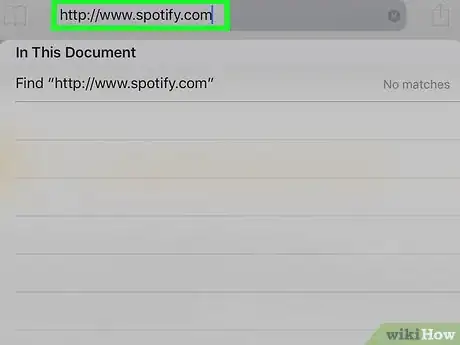
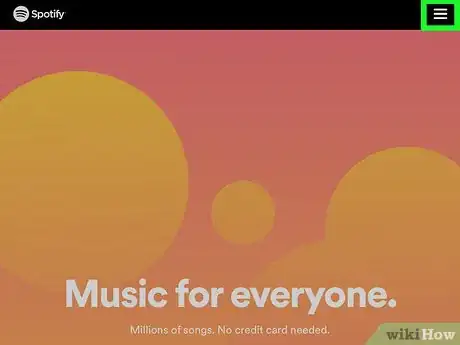
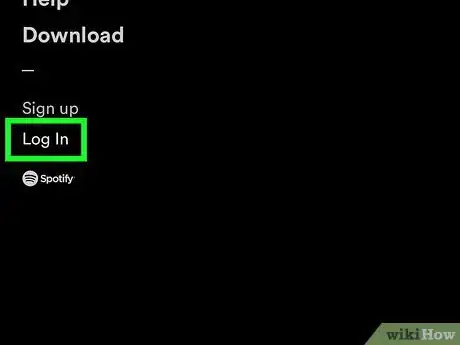
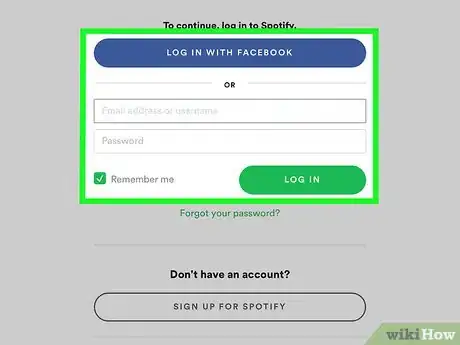
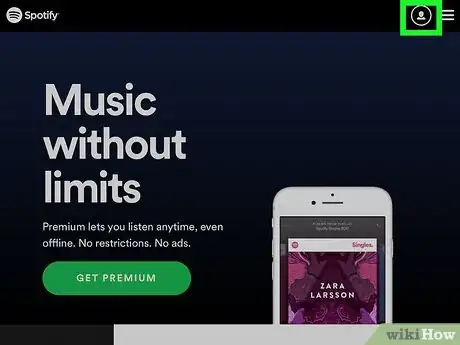

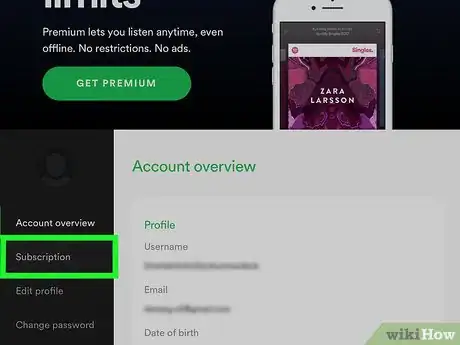
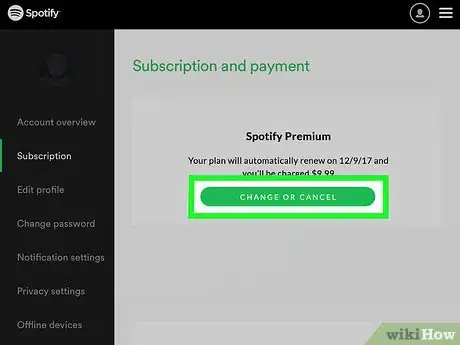
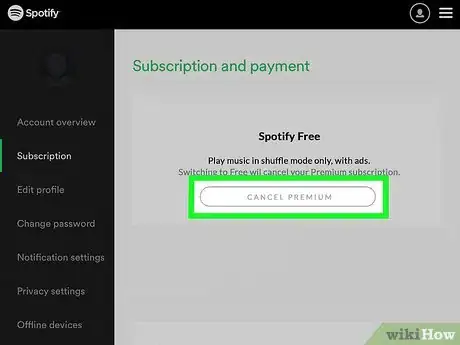
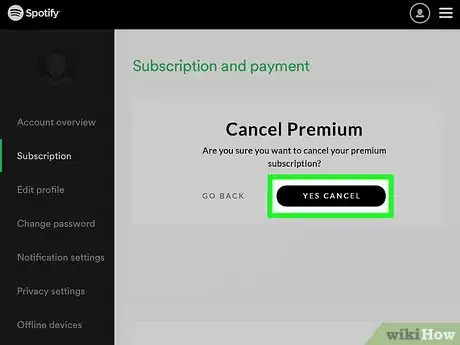
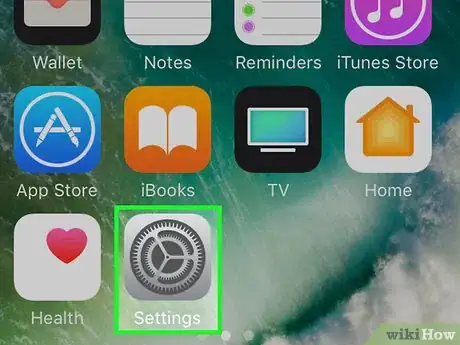
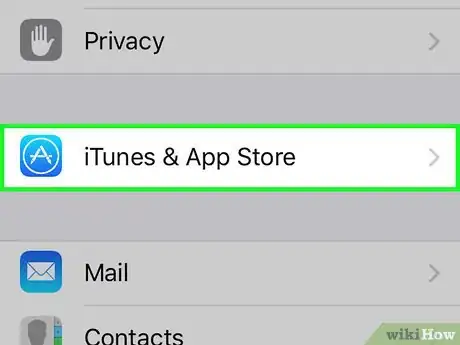
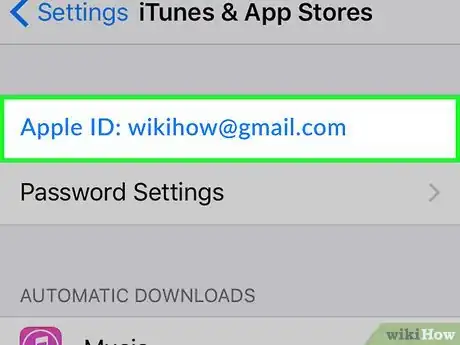
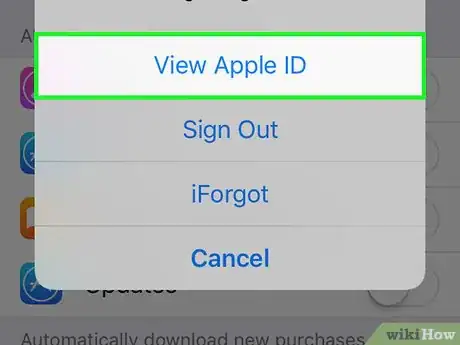
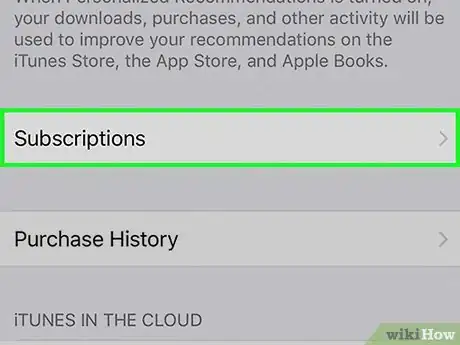
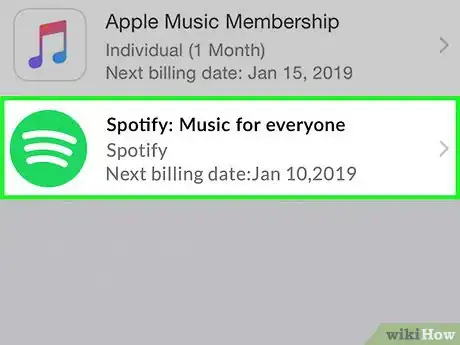


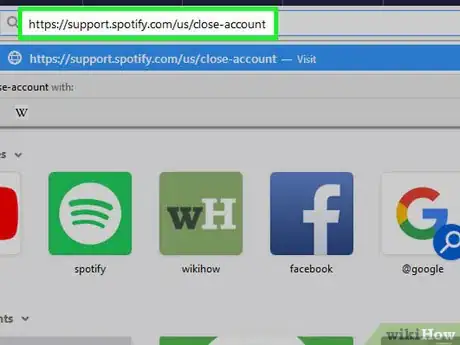
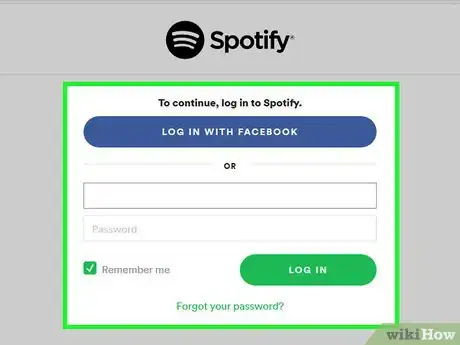

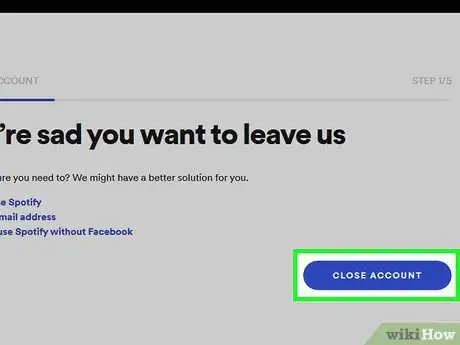
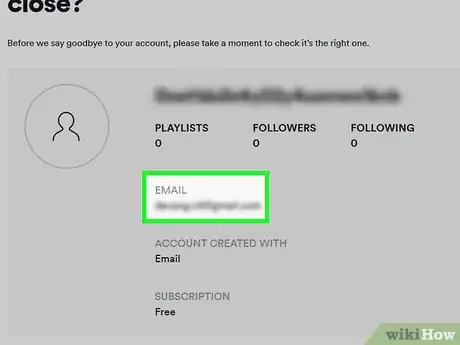
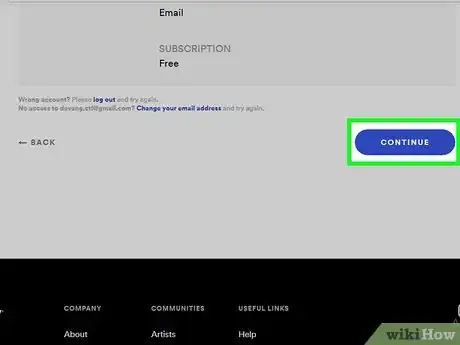
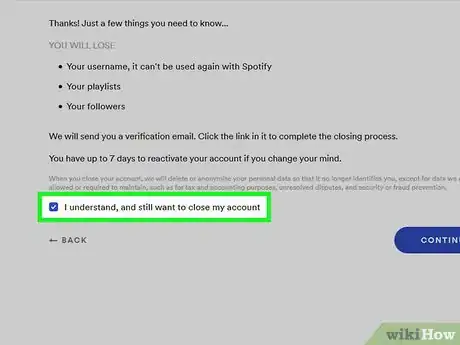
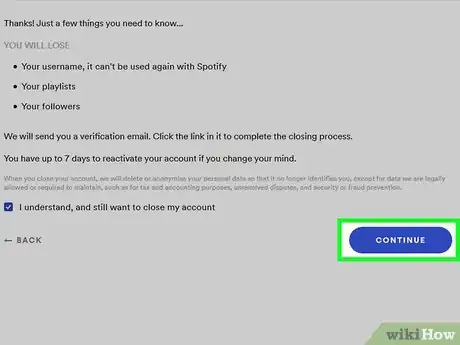
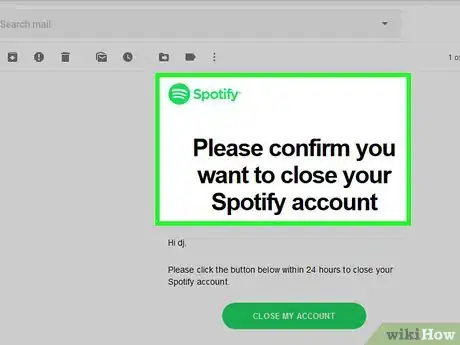
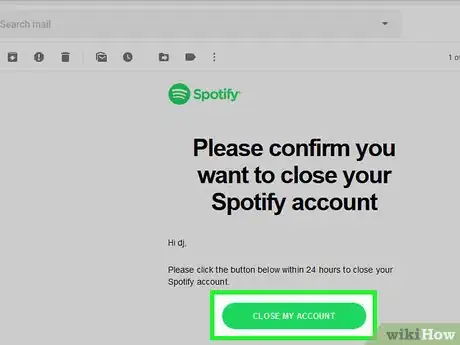


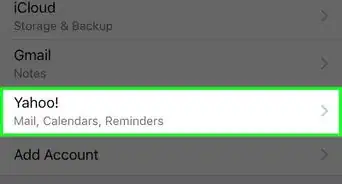





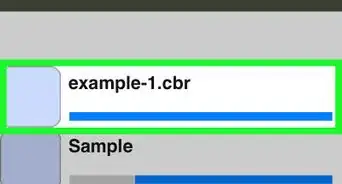
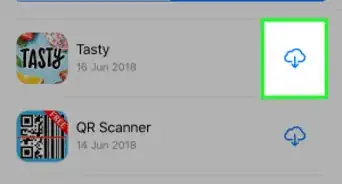

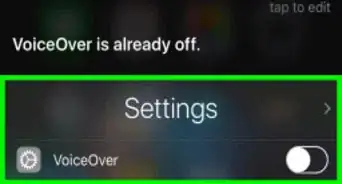
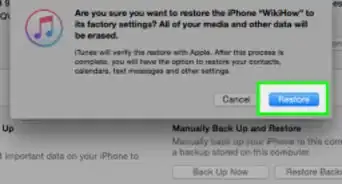



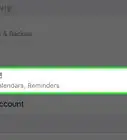


wikiHow's Content Management Team revisa cuidadosamente el trabajo de nuestro personal editorial para asegurar que cada artículo cumpla con nuestros altos estándares de calidad. Este artículo ha sido visto 22 030 veces.